Wix Restaurants: adicionar campos personalizados ao seu formulário de reserva
3 min de leitura
Importante:
A partir de outubro de 2022, temos um novo aplicativo para reservas de mesa. Saiba como adicionar e configurar o novo aplicativo Reservas do Wix Restaurants.
Crie campos adicionais como parte do seu formulário de reserva. Peça aos clientes informações como preferências alimentares, possíveis alergias e muito mais. Você pode adicionar quantos campos personalizados quiser para garantir que a equipe do restaurante tenha todas as informações que você precisa.
Adicionar campos personalizados ao seu formulário de reserva
Personalize seu formulário de reserva adicionando campos personalizados para seus clientes preencherem. Você também pode tornar qualquer campo personalizado obrigatório para que os clientes não possam completar sua reserva sem antes enviar uma resposta.
Para adicionar campos personalizados ao seu formulário de reserva:
- Acesse Reservas no seu painel de controle do seu site.
- Clique em Configurações no canto superior direito.
- Clique em Avançado.
- Clique em +Adicionar campo personalizado em Campos personalizados.
- Adicione seu texto personalizado. Você pode perguntar sobre suas preferências gastronômicas, possíveis alergias ou qualquer outra informação que sua equipe precisa saber.
- (Opcional) Gerencie seu campo personalizado:
- Para criar campos adicionais: clique em +Adicionar campo.
- Para excluir um campo: clique no ícone de lixeira
 ao lado do campo que você deseja excluir.
ao lado do campo que você deseja excluir. - Para tornar um campo obrigatório: Selecione Tornar esse campo obrigatório. Os clientes não podem concluir sua reserva até que tenham adicionado informações no campo.
- Clique em Salvar.
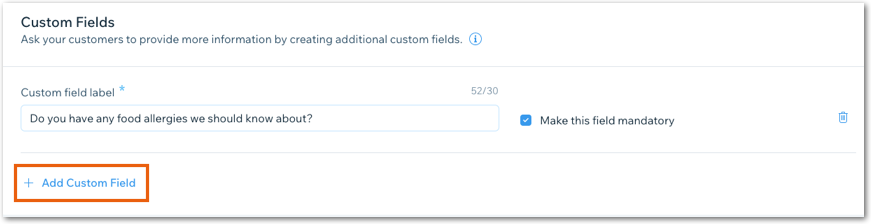
Dica:
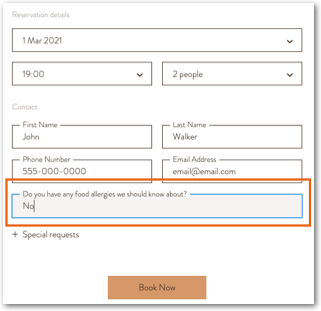
Para ver como o campo personalizado aparece para os clientes, faça uma reserva de teste. O campo personalizado estará visível abaixo das outras informações da reserva.
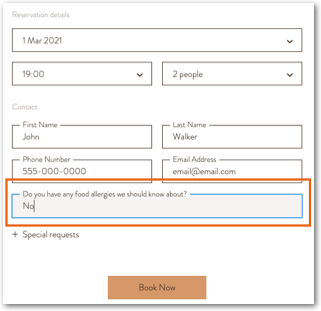
Exibir respostas para seus campos personalizados
Depois que os clientes preenchem seus campos personalizados, você pode ver suas respostas junto com o resto das informações de reserva no painel de controle do seu site.
Para visualizar as respostas dos seus campos personalizados:
- Acesse Reservas no seu painel de controle do seu site.
- Selecione a reserva relevante.
As respostas ao seu campo personalizado são visíveis na parte inferior das informações da reserva. Os clientes também podem ver suas respostas no email de confirmação da reserva.
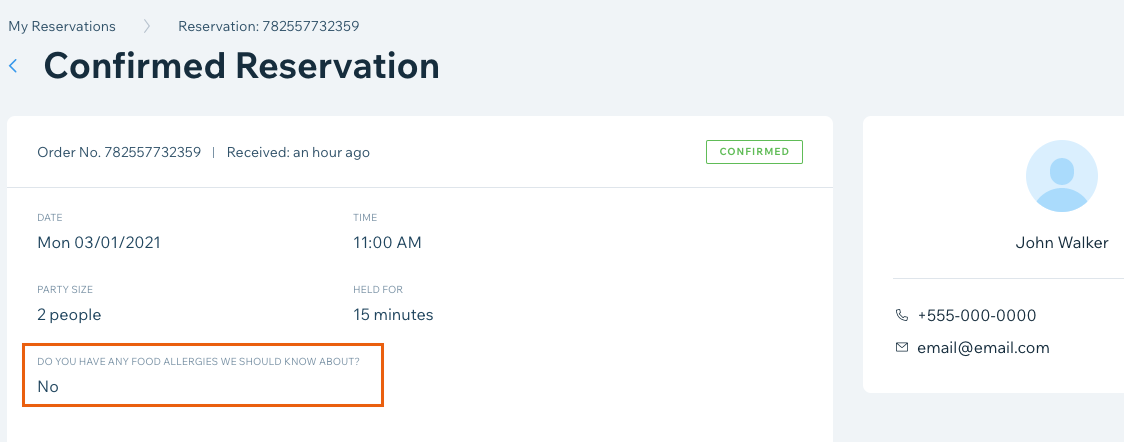
Observação:
Se você estiver exportando suas reservas para um arquivo .csv, a coluna de campos personalizados será formatada de forma diferente. Saiba mais
Dica:
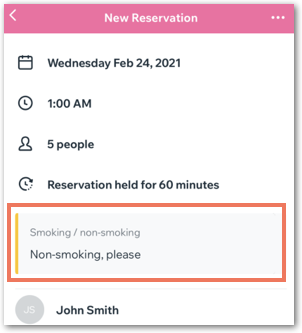
Você também pode ver as respostas aos seus campos personalizados no aplicativo Wix Owner. Abra a reserva para visualizar as respostas sob a data e hora da reserva.
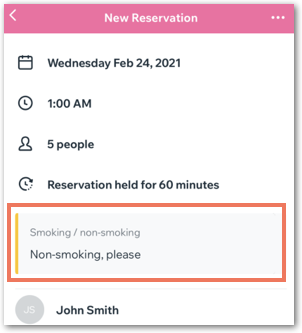
Esse artigo foi útil?
|